三星i9152手机怎么刷机?详细步骤与注意事项是什么?
刷机前的必要条件与风险提示
刷机是一项高风险操作,若操作不当可能导致手机变砖、数据丢失或功能异常,在动手之前,务必做好充分准备并了解相关风险。
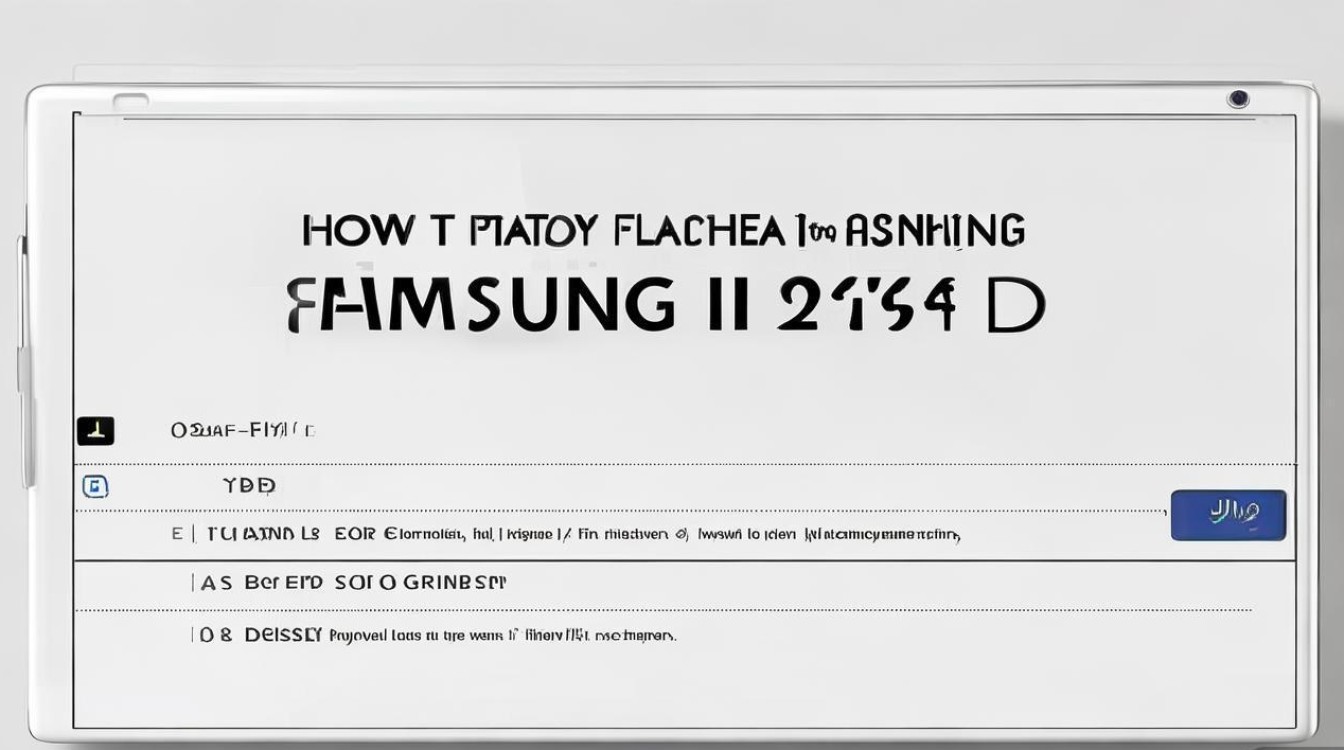
确认手机型号与系统版本
三星i9152采用双卡双设计,搭载Android 4.1.2 Jelly Bean系统,刷机前需通过“设置-关于手机-型号号”确认设备型号为i9152,避免误刷其他机型的ROM,记录当前系统版本(如I9152ZCUAMDK),以便选择兼容的刷机包。
备份重要数据
刷机会清除手机内部存储数据,包括联系人、短信、照片及安装的应用,建议通过以下方式完成备份:
- 联系人:同步至三星账户或Google账户;
- 短信:使用第三方工具(如SMS Backup & Restore)导出;
- 照片与文件:通过USB连接电脑复制,或使用云服务(如三星云、Google相册)。
下载必要工具与固件
刷机需准备以下材料:
- 刷机工具:Odin3(三星官方刷机工具,适用于Windows系统);
- 驱动程序:Samsung USB Driver,确保电脑能识别手机;
- 固件包:从可信网站(如XDA Developers、三星官网)下载对应版本的ROM包(建议选择官方或第三方优化版,如LineageOS);
- Recovery镜像:若需第三方Recovery(如TWRP),需提前下载并刷入。
解锁Bootloader与关闭DM验证
部分刷机操作需解锁Bootloader,三星i9152可通过“Odin下载模式”刷入特定文件解锁,但需注意解锁后会清除数据,需关闭“DM验证”(Download Mode验证),方法为:
- 手机关机,按“音量下+Home+电源键”进入下载模式;
- 连接电脑,打开命令提示符,输入
adb oem unlock(若已安装ADB工具)。
刷机步骤:从官方固件到第三方ROM
刷机流程可分为官方线刷(推荐新手)和第三方ROM刷机(需一定基础),以下分别介绍两种方法。
使用Odin线刷官方固件
官方固件稳定性高,适合系统故障恢复或版本升级,具体步骤如下:
-
安装驱动与Odin

在电脑上安装Samsung USB Driver,解压Odin3至指定文件夹。
-
手机进入下载模式
关机手机,长按“音量下+Home+电源键”进入下载模式(屏幕显示“Downloading…”)。
-
Odin设置与刷机
- 通过USB连接手机与电脑,打开Odin,确认识别设备(提示“Added”);
- 在Odin界面勾选“AP”或“PDA”,选择下载的官方固件文件(.tar或.md5格式);
- 不勾选“F.Reset Time”(可选,避免清除数据);
- 点击“Start”开始刷机,进度条走完且显示“PASS”后,手机自动重启。
-
首次开机设置
刷机完成后,手机可能需要较长时间启动,进入系统后恢复备份数据即可。
注意事项:
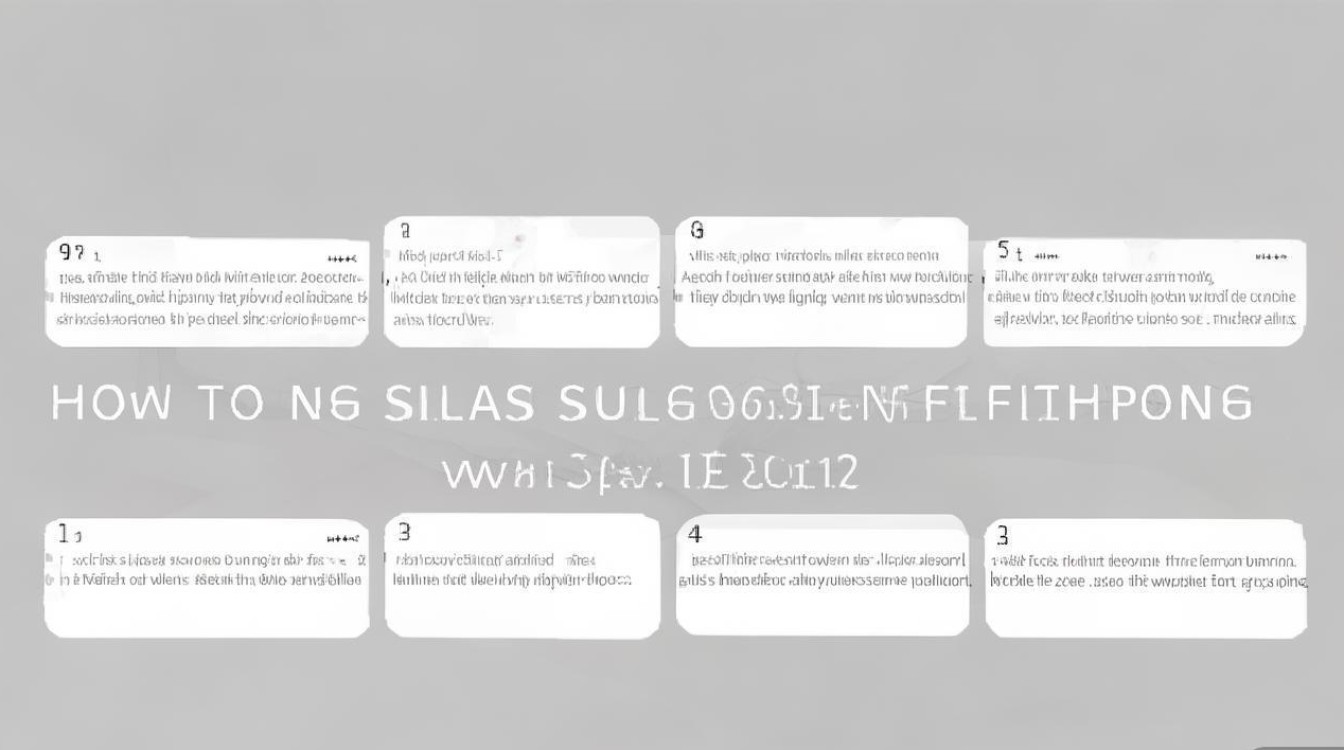
- 官方固件需与手机型号严格匹配,否则可能导致变砖;
- 刷机过程中切勿断开USB连接或操作手机。
刷入第三方ROM(以LineageOS为例)
第三方ROM可提供更多定制化功能,但需先刷入第三方Recovery,步骤如下:
-
刷入TWRP Recovery
- 下载适用于i9152的TWRP镜像(.tar格式);
- 使用Odin刷入Recovery:Odin勾选“AP”,选择TWRP文件,点击“Start”完成。
-
备份数据与格式化分区
- 重启手机进入TWRP(关机后长按“音量上+电源键”);
- 选择“Wipe”-“Format Data”,输入“yes”清除数据;
- 可选“Advanced Wipe”清除Cache和Dalvik缓存。
-
刷入第三方ROM与GApps
- 返回TWRP主界面,选择“Install”,从存储设备中选择下载的LineageOS ROM包(.zip格式);
- 若需Google服务,再刷入GApps包(如OpenGApps);
- 刷入完成后,选择“Reboot System”重启。
常见问题:
- 刷机后无法开机:尝试进入TWRP恢复模式,重新刷入ROM;
- 无信号:需重新基带(Modem)文件,或刷入对应版本的基带包。
刷机后优化与问题排查
刷机完成后,可能需进一步优化系统或解决常见问题。
系统优化建议
- 关闭预装应用:通过“设置-应用管理”禁用非必要系统应用;
- 调整性能模式:使用第三方工具(如Franco Kernel Manager)优化CPU与电池管理;
- 安装Xposed框架:若需深度定制,可刷入Xposed模块(需对应ROM版本支持)。
常见问题与解决方案
| 问题现象 | 可能原因 | 解决方法 |
|---|---|---|
| 无法进入系统 | ROM包不兼容或分区错误 | 重新刷入兼容的ROM或格式化分区 |
| 刷机后无Wi-Fi/蓝牙 | 缺少对应驱动文件 | 刷入官方固件的modem包 |
| 电池耗电快 | 后台应用或系统设置问题 | 检查电池使用情况,关闭定位服务 |
| Bootloop(反复重启) | ROM或Recovery损坏 | 重新刷入稳定的Recovery和ROM |
恢复出厂设置与返厂刷机
若刷机后出现严重问题,可通过以下方式恢复:
- 恢复出厂设置:进入TWRP,选择“Wipe”-“Factory Reset”;
- 官方刷机救砖:使用Odin刷入官方原厂固件(可通过三星官网下载)。
三星i9152刷机需谨慎操作,建议新手优先选择官方固件线刷,以降低风险,第三方ROM虽功能丰富,但需确保来源可靠并具备一定刷机基础,刷机前备份数据、确认工具版本,刷机后优化系统,可有效提升使用体验,若遇问题,可参考XDA Developers论坛或三星社区寻求帮助,合理刷机能让老旧手机焕发新生,但务必权衡风险与收益,确保操作安全。
版权声明:本文由环云手机汇 - 聚焦全球新机与行业动态!发布,如需转载请注明出处。



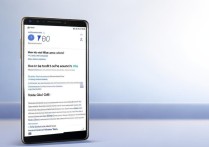
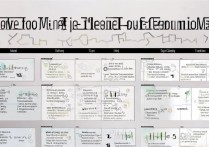
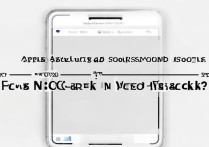






 冀ICP备2021017634号-5
冀ICP备2021017634号-5
 冀公网安备13062802000102号
冀公网安备13062802000102号